Microsoft 於今年 3 月將 Office 365 服務整合到 Microsoft 365 時,曾公布將會推出一個用以管理一家大小數碼身心健康的軟件「 Microsoft Family Safety 」。今日, Microsoft 就展開「 Microsoft Family Safety (微軟家長監護服務) 」 iOS 版和 Android 版的預覽,大家可以到指定網站登記試用。
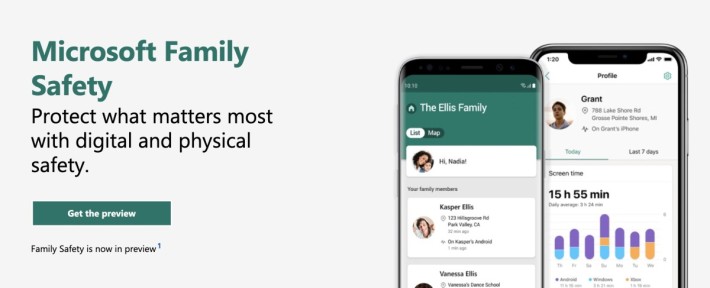
訂閱了 Microsoft 365 家用版的用戶在建立家庭群組之後,就可以到指定網站登記參與微軟家長監護服務預覽,名額有限。
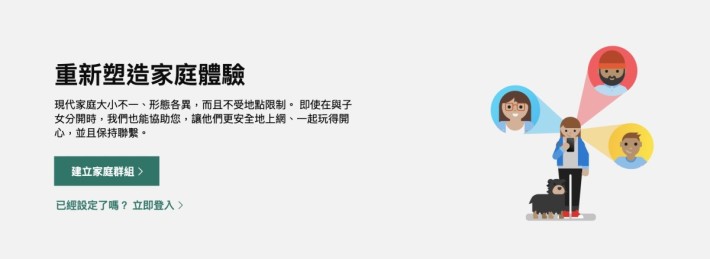
成功參加預覽的話,就可以透過 Microsoft Family Safety iOS 或 Android 手機程式,管理子女的網上活動、使用數碼裝置的時間等功能:
活動報告:建立健康興趣
取得有關家庭成員網上活動的資料,包括使用屏幕的時間、最常瀏覽的網站和搜尋的資料,以便與兒童討論網上活動和使用數碼裝置。每星期還可透過電郵收到每周摘要。
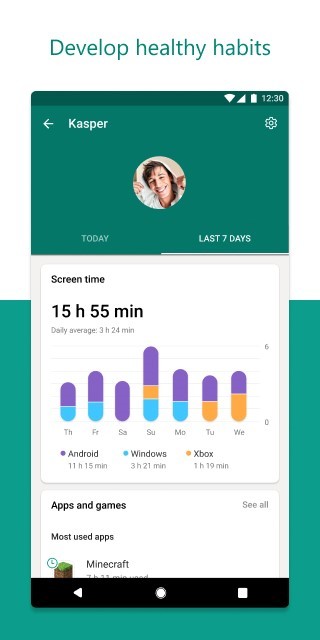
屏幕時間限制:維持均衡屏幕時間
可以設定 Windows 和 Xbox 裝置的屏幕使用時間限制,並可以針對指定程式和遊戲設定額外使用時間。這個限制時間是跨裝置合計的。
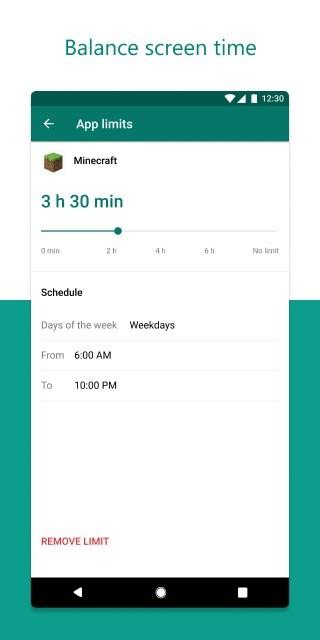
內容控制:選擇正確內容
建立健康內容屏障以防止兒童瀏覽和搜尋不良的網上內容,並讓他們透過 Microsoft Edge 瀏覽器來瀏覽適合兒童的內容。當兒童想在 Microsoft Store 下載受年齡限制的程式或遊戲時,家長也會收到通知。
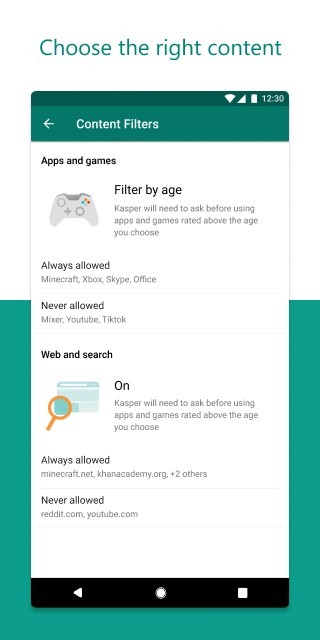
位置分享:知悉親愛所在
除了可以透過地圖看到家人位置之外,還可以紀錄他們最常到的地方,查看子女有沒有在放學後四圍去遊盪。
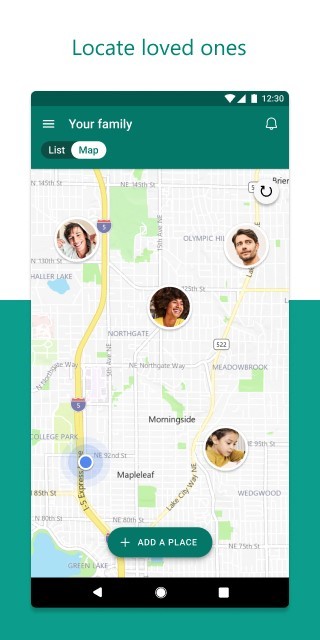
登記參加「 Microsoft Family Safety 」預覽:按此
